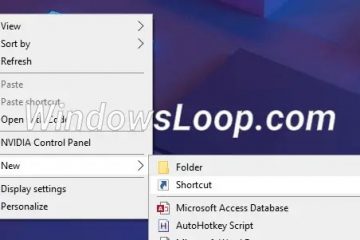Cet article explique comment activer ou désactiver les notifications OneDrive lorsque d’autres personnes partagent des fichiers avec vous ou lorsque vos fichiers partagés sont modifiés par d’autres dans Windows 11.
L’application OneDrive vous permet de synchroniser des fichiers et des dossiers sur votre ordinateur avec Microsoft Cloud. Il vous permet d’y accéder n’importe où sur vos appareils mobiles et autres ordinateurs utilisant le service.
Vous pouvez partager des photos, des documents Microsoft Office, des fichiers et des dossiers avec des personnes utilisant l’Explorateur de fichiers Windows. Une fois qu’une ressource est partagée, vous pouvez gérer l’accès et supprimer ou arrêter le partage de fichiers et de dossiers, même hors connexion.
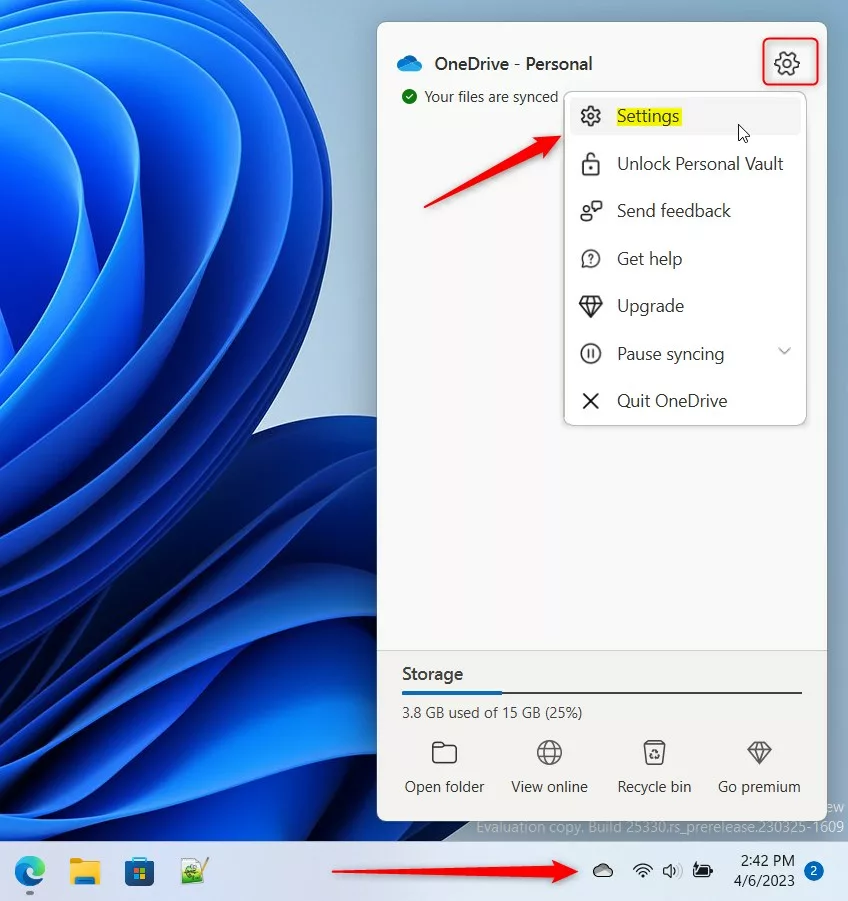
Avec OneDrive, vous pouvez être averti lorsque d’autres personnes partagent des fichiers avec vous. En outre, vous recevrez également des notifications chaque fois que d’autres modifieront vos documents OneDrive partagés.
Vous trouverez ci-dessous comment activer les notifications OneDrive dans Windows 11.
Activez ou désactivez les notifications chaque fois que d’autres partagent ou modifient vos fichiers partagés
Comme décrit ci-dessus, vous pouvez activer les notifications OneDrive chaque fois que quelqu’un partage des fichiers avec vous ou modifie des documents que vous partagez.
Voici comment procéder sous Windows 11.
Tout d’abord, ouvrez le volet des paramètres OneDrive. Vous pouvez accéder à la page Paramètres en cliquant sur l’icône OneDrive dans la barre des tâches (débordement de la barre des tâches) et en sélectionnant engrenage-> Paramètres dans le menu contextuel.
Vous pouvez également accéder aux paramètres OneDrive en accédant au dossier OneDrive dans l’Explorateur de fichiers Windows. Ensuite, dans la barre de menu en haut à droite, développez le bouton OneDrive et sélectionnez la roue dentée Paramètres.
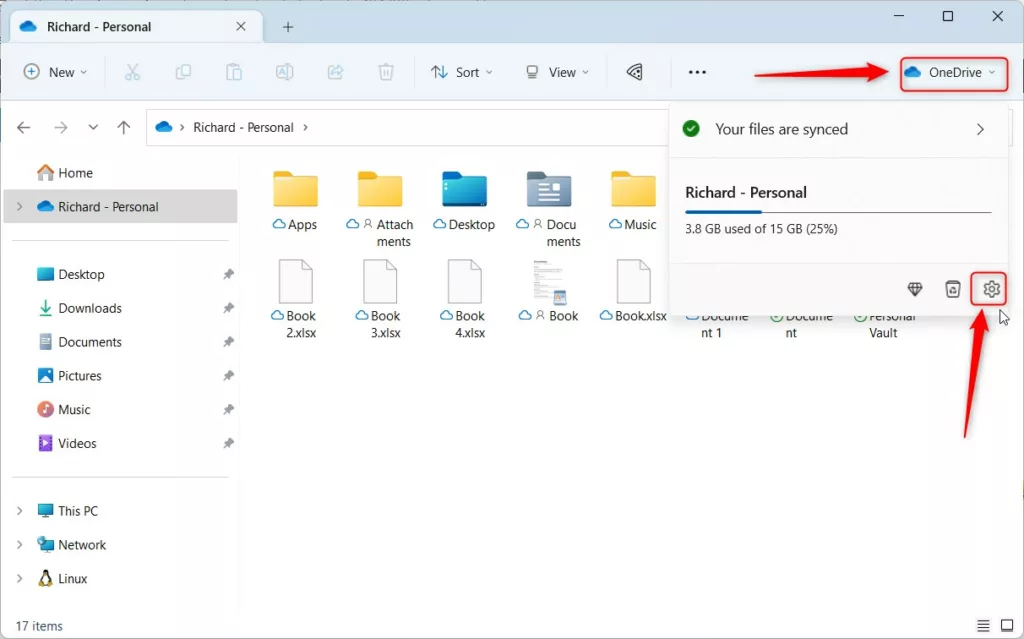
Lorsque le volet des paramètres OneDrive s’ouvre , sélectionnez Notifications dans le menu de gauche. Basculez ensuite le bouton”M’avertir lorsque d’autres partagent avec moi ou modifient mes éléments partagés“sur la position Activé pour activer.
Pour désactiver dessus, passez en position Off.
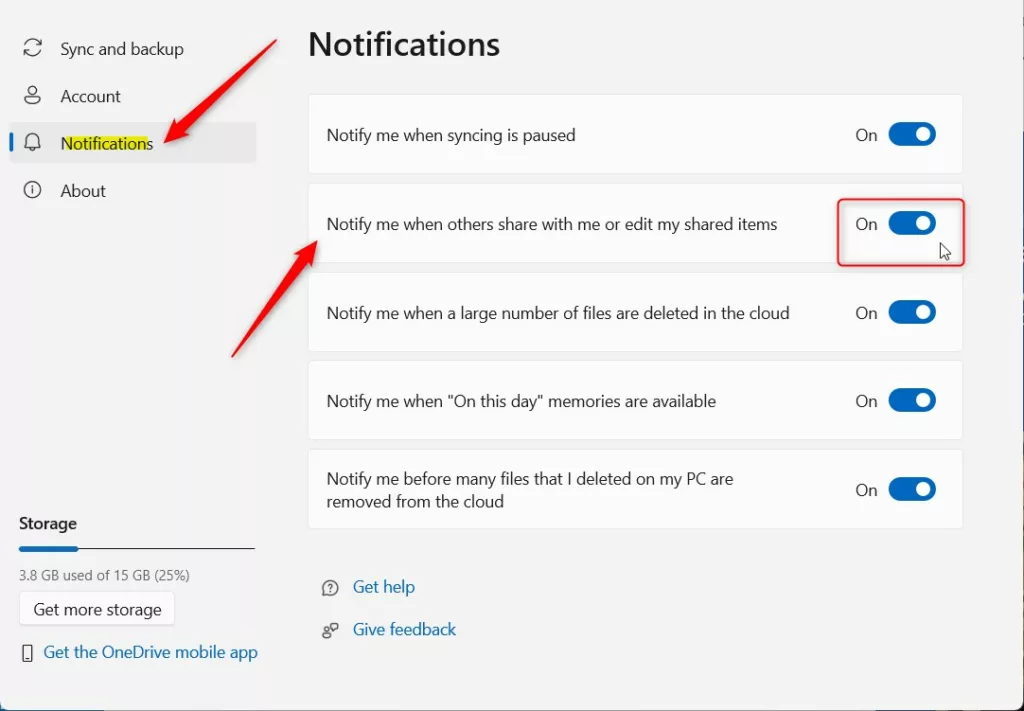
Vous pouvez maintenant fermer la fenêtre Paramètres.
Recevez des notifications lorsque d’autres personnes partagent ou modifient vos éléments partagés avec OneDrive via le registre
Une autre façon d’activer ou de désactiver les notifications OneDrive pour vous alerter lorsque d’autres personnes partagent des fichiers ou modifient vos éléments partagés dans Windows 11 consiste à utiliser l’éditeur de registre Windows.
Tout d’abord, ouvrez le registre Windows et accédez au chemin de clé du dossier ci-dessous.
HKEY_CURRENT_USER\Software\Microsoft\OneDrive\Accounts\Personal
Si vous ne voyez pas le Personal clé de dossier, faites un clic droit sur la clé Comptes , puis créez la sous-clé (Personnel) dossiers.
Cliquez avec le bouton droit sur Personnel dans le volet droit de la clé de dossier et sélectionnez Nouveau-> Valeur DWORD (32 bits). Saisissez ensuite une nouvelle clé nommée ShareNotificationDisabled.
Double-cliquez sur le nouveau nom de l’élément clé (ShareNotificationDisabled) et assurez-vous que l’option Base est Décimale, puis mettez à jour la Valeur data :
Pour activer, saisissez : 0 Pour désactiver, saisissez 1
Enregistrez vos modifications et redémarrez votre ordinateur.
Ça devrait suffire !
Conclusion :
Cet article vous a montré comment activer ou désactiver les notifications lorsque d’autres personnes partagent des documents avec vous dans OneDrive ou modifiez les documents que vous avez partagés avec eux.
Si vous trouvez des erreurs ci-dessus ou si vous avez quelque chose à ajouter, veuillez utiliser le formulaire de commentaires ci-dessous.